Insiden ketiduran saat menyalakan laptop dapat diatasi dengan cara Mengaktifkan Shutdown Otomatis. Shutdown otomatis bekerja sebagai timer pada laptop anda, ketika waktu yang kalian tentukan sudah mencapai saatnya maka laptop kalian akan secara otomatis melakukan shutdown.
Kalian tak perlu lagi khawatir jika ketiduran, sebelum ketiduran hendaknya kalian mengaktifkan Shutdown otomatis ini. Berikut cara Mengaktifkan Shutdown Otomatis Dengan Shortcut :
- Buat Shortcut dengan klik kanan pada dekstop, New > Shortcut
- Pada kolom Type the location of the item, isikan kode berikut :"C:\Windows\System32\shutdown.exe -s -t 3600" , untuk angka 3600 berarti angka waktu dalam detik, 3600 detik = 1jam, kalian dapat menggantinya sesuai kebutuhan. lihat gambar berikut :
- Setelah jadi, akan ada namai shortcut dengan "shutdown"
- Untuk mengaktifkan Shutdown otomatis, anda dapat langsung klik pada shortcut tersebut
- Akan muncul notifikasiyang menandakan bahwa Timer Shutdown Otomatis telah dimulai, seperti berikut :
- Untuk Membatalkan Shutdown otomatis tersebut , Bukar Run Windows + R
- Ketik "shutdown.exe -a" , lalu Ok
Demikian Cara Praktis Mengaktifkan Shutdown Otomatis Dengan Shortcut Pada PC. Mengapa saya sebut cara praktis, karena pada cara tersebut anda tidak perlu menjalankan Cmd (Command Prompt), sekaligus jika kalian sewaktu2 ingin mengaktifkan Timer shutdown otomatis lagi. kalian hanya butuh meng klik shortcut yang telah kalian buat tadi, gampang kan. Sekian artikel saya, semoga bermanfaat bagi kita semua, sampai jumpa.

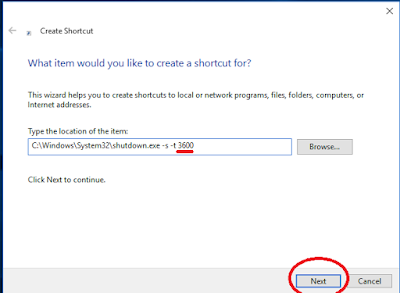
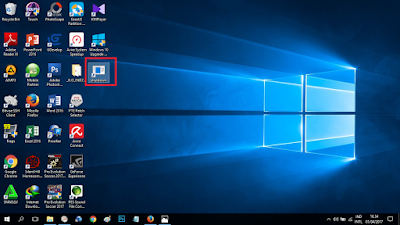

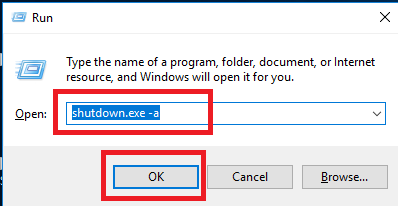
EmoticonEmoticon